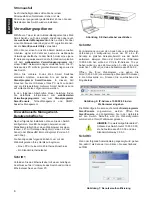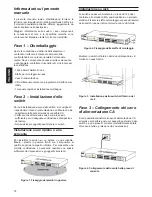20
P
O
R
T
U
G
U
Ê
S
Sobre esse Guia
Este guia fornece instruções passo a passo para
configurar todos os switches D-Link Web Smart. Favor
observar que o modelo que você adquiriu pode ter um
aspecto ligeiramente diferente dos mostrados nas
ilustrações.
Para informações mais detalhadas sobre o seu switch,
seus componentes, estabelecimento das conexões de
rede e especificações técnicas, favor consultar o Guia do
Usuário incluído com o seu switch.
Etapa 1 – Desembalando
Abra a embalagem e desembale cuidadosamente o seu
conteúdo. Favor consultar o conteúdo da embalagem
localizado no Guia do Usuário para certificar-se de que
todos os itens estejam presentes e intactos. Se qualquer
item estiver faltando ou danificado, favor contatar seu
revendedor local D-Link para realizar a reposição.
- Um Switch D-Link Web Smart
- Braçadeira para montagem em rack
- Cabo de alimentação
- CD contendo o Guia do Usuário com o programa
SmartConsole Utility
- Um Guia Rápido multilíngüe
Etapa 2 – Instalação do Switch
Para uma instalação e operação seguras do switch, é
recomendável que você:
• Inspecione visualmente o cabo de alimentação para se
certificar-se de que o mesmo esteja totalmente preso
ao conector de alimentação CA
• Certifique que há dissipação de calor e ventilação
adequadas em torno do switch
• Não coloque objetos pesados sob o switch
Instalação em Mesa de Trabalho ou
Prateleira
Ao instalar o switch sobre uma mesa de trabalho
ou prateleira, os pés de borracha incluídos com o
dispositivo devem ser fixados em cada canto da base
do dispositivo. Permitir espaço de ventilação suficiente
entre o dispositivo e os objetos ao seu redor.
Figura 1. Fixando os Pés de Borracha
Instalação em Rack
O switch pode ser montado em um rack tamanho
padrão de 19 polegadas EIA que pode ser colocado
em um armário de fiação com outros equipamentos.
Para instalar, prenda as braçadeiras de montagem nos
painéis laterais do switch (uma de cada lado), e fixe-as
com os parafusos fornecidos.
Figura 2. Fixando as braçadeiras de montagem
Em seguida, utilize os parafusos fornecidos com o rack
de equipamentos para montar o switch no mesmo.
Figura 3. Instalando o switch em um rack de
equipamentos tamanho padrão
Etapa 3 – Conectando o Cabo de
Alimentação CA
Você pode agora conectar o cabo de alimentação
CA na parte traseira do switch a uma tomada
(preferencialmente aterrada e com proteção contra
surtos).
Figura 4. Conectando o switch a uma tomada
Summary of Contents for DGS-1210-28P
Page 17: ...17 PYCC D Link Web Smart 1 D Link Web Smart SmartConsole 2 1 19 EIA 2 3 3 4...
Page 23: ...23 D Link 1 D Link SmartConsole Utility program 2 AC 1 EIA 19 2 3 3 AC AC 4...
Page 29: ...29 D Link D Link CD SmartConsole EIA 19...
Page 32: ...32 D Link Web 1 D Link Web 2 4 SmartConsole Utility 2 1 EIA 19 2 3 3 AC 4...
Page 43: ...43 NOTES...
Page 44: ...44 NOTES...
Page 45: ...45 NOTES...
Page 46: ...46 NOTES...
Page 47: ...47 NOTES...